Comment configurer le serveur DHCP sur CentOS / RHEL 7/6/5
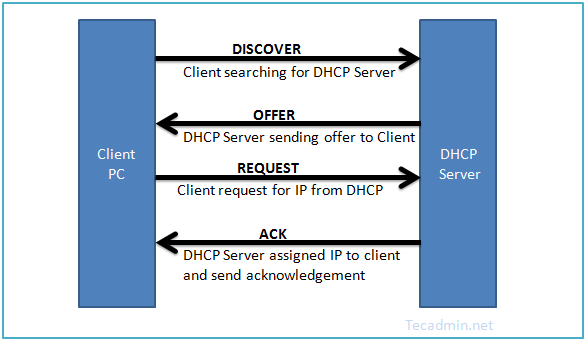
- 784
- 108
- Maëlle Perez
DHCP (Dynamic Host Configuration Protocol) est un protocole réseau utilisé pour attribuer une adresse IP aux clients réseau dynamiquement à partir d'un pool IP prédéfini. Il est utile pour le réseau LAN, mais pas généralement utilisé pour les serveurs de production. Cet article vous aidera à configurer le serveur DHCP sur CentOS, Red Hat System. En savoir plus sur DHCP ici.
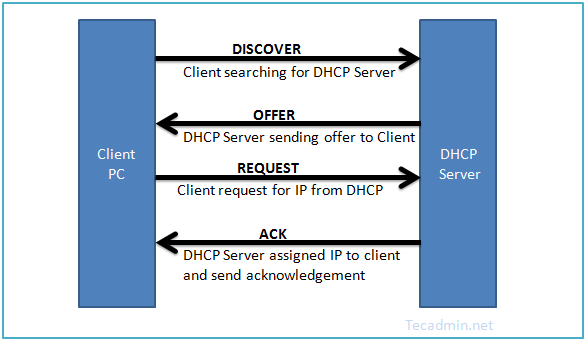
Installer le package DHCP
Installez d'abord les packages DHCP à l'aide de YUM Package Manager sur CentOS, Red Hat Systems. Les RPM DHCP sont disponibles sous les référentiels de base, nous n'avons donc pas besoin d'ajouter un référentiel supplémentaire.
miam installer dhcp
Mise à jour / etc / fichier sysconfig / dhcpd
Tout d'abord, nous devons définir le nom de l'interface Ethernet en tant que dhcpdargs dans / etc / sysconfig / dhcpd déposer. Modifier ce fichier de configuration et mettre à jour le nom Ethernet.
Dhcpdargs = eth1
Configurer le serveur DHCP
DHCP crée un fichier de configuration vide / etc / dhcp / dhcpd.confli. Il fournit également un exemple de fichier de configuration à / usr / share / doc / dhcp * / dhcpd.confli.goûter, ce qui est très utile pour configurer le serveur DHCP.
Ainsi, en première partie, copiez le contenu d'un exemple de fichier de configuration dans le fichier de configuration principale. Un exemple de fichier de configuration peut être modifié comme la perversion que vous avez installée sur votre système.
# cp / usr / share / doc / dhcp-4.1.1 / dhcpd.confli.échantillon / etc / dhcp / dhcpd.confli
3.1 - Configuration des paramètres
Configurez d'abord les options de base qui sont communes à tous les réseaux pris en charge.
Nom de domaine d'option "Tecadmin.net "; Option Domain-Name-Servers NS1.técadmin.net, ns2.técadmin.filet; Temps de location par défaut 600; Temps de location maximum 7200; faisant autorité; LOCATION LOCALIQUE 7;
3.2 - Déclaration de sous-réseau IP
Tout d'abord, modifiez le fichier de configuration DHCP et mettez à jour les détails du sous-réseau selon votre réseau. Pour cet exemple, nous configurons DHCP pour 192.168.1.0/24 Réseau LAN.
Sous-réseau 192.168.1.0 Masque de réseau 255.255.255.0 Routeurs d'options 192.168.1.254; Option Subnet-Mask 255.255.255.0; Option Domain-Search "Tecadmin.net "; Option Domain-Name-Servers 192.168.1.1; Option Time-Offset -18000; # Plage de temps standard de l'Est 192.168.1.10 192.168.1.100;
3.3 - Adresse IP statique pour héberger
Dans certains cas, nous devons attribuer une IP fixe à une interface chaque fois qu'elle demandait à DHCP. Nous pouvons également attribuer une IP fixe sur la base de l'adresse MAC (Ethernet matériel) de cette interface. La configuration du nom d'hôte est facultative pour configurer.
hôte stare1 Option host-name "Station1.exemple.com "; matériel Ethernet 00: 11: 1A: 2B: 3C: AB; Address fixe 192.168.1.100;
Démarrer le service DHCP
Après avoir effectué toutes les modifications ci-dessus, commençons le service DHCP à l'aide de commandes suivantes conformément à votre version de système d'exploitation.
Pour CENTOS / RHEL 7 SystemCTL Start DHCP pour CENTOS / RHEL 6/5 Service DHCP Démarrer
Similaire pour arrêter et redémarrer le service DHCP Utilisez les commandes suivantes.
Pour CENTOS / RHEL 7 Systemctl Stop DHCP YstemCTL Redémarrer DHCP pour CentOS / RHEL 6/5 Service DHCP Stop Service DHCP Redémarrer
Étape 5: Configuration du système client
À ce stade, nous avons un serveur DHCP en cours d'exécution qui est prêt à accepter les demandes et à leur attribuer une IP appropriée. Mais pour vérifier que j'ai une autre machine CentOS fonctionnant sur le même LAN. Connectez maintenant à cette machine client et modifiez le fichier de configuration Ethernet.
vim / etc / sysconfig / réseau de réseau / ifcfg-eth1
Device = Eth1 bootProto = dhcp type = Ethernet onoot = Oui
S'assurer Bootproto est réglé sur dhcp.
Redémarrons les services réseau sur la machine client. Vous obtiendrez que le serveur DHCP a attribué une adresse IP à partir du sous-réseau défini. Si vous vous êtes connecté au PC client à partir de la connexion à distance, votre session peut être déconnectée.
Pour CENTOS / RHEL 7 SystemCTL Restart Network pour CENTOS / RHEL 6/5 Network Restart
- « Installation de détection de logiciels malveillants Linux (LMD) sur Centos, Rhel
- API Javamail - Envoi d'e-mails à l'aide de Java à partir de Gmail SMTP »

